Win8系统好用吗?详解优缺点及适用人群完整分析
简介:
Win8系统是微软公司推出的操作系统,于2012年正式发布。作为Windows 7的后继版本,Win8引入了许多新的特性和界面设计,旨在改善用户体验和适应移动设备的潮流。本文将通过详解Win8系统的优缺点以及适用人群,帮助科技爱好者和电脑新手更好地了解这个操作系统。
工具原料:
系统版本:Windows 8及Windows 8.1
品牌型号:Surface Pro 8, HP Spectre x360
软件版本:Microsoft Office 2021, Adobe Photoshop CC 2022
一、Win8系统的优点1、现代化的界面设计:Win8采用了全新的“Metro”界面,使用动态磁贴和现代UI,视觉效果简洁明了,适合触摸屏设备。这种设计使得用户能够快速访问应用程序,提高工作效率。
2、改进的性能和启动时间:与之前的版本相比,Win8的启动速度有显著提升,这主要归功于更有效的系统资源管理和硬件加速。因此,用户在处理日常任务时能感受到更加流畅的体验。
3、增强的多任务处理功能:Win8引入了“Snap View”功能,允许用户将多个应用程序并排显示,在大屏幕或双屏环境中尤为实用。这一功能大大提高了多任务处理的灵活性和实用性。
二、Win8系统的缺点1、传统桌面用户的学习曲线:对于习惯使用Windows传统桌面的用户来说,新界面的风格可能会显得不够直观。开始菜单的去除以及新界面在鼠标和键盘适用性上的不足,是初学者面临的主要挑战。
2、应用程序兼容性问题:由于Win8是一个较大的变革,有些旧的软件在向其迁移时遇到了兼容性问题,使得用户在使用时可能会遇到不稳定的情况。
3、市场应用生态系统不够完善:虽然Win8引入了Windows Store,但与苹果的App Store或Google Play Store相比,其应用数量和多样性还有待提高,这使得用户在选择时局限性较大。
三、Win8系统的适用人群1、移动办公用户:对于需要在平板设备或混合设备上进行工作的人士,Win8的触摸优化界面和快速启动特性使其成为良好的选择。
2、科技爱好者:对于热衷尝试新技术的用户,Win8的创新界面和全新功能是值得探索的领域。而且其多任务处理特性也吸引了对效率有追求的用户。
3、企业和教育环境:由于Win8在安全性和管理功能上的增强,它适合用于企业和学校的管理环境,尤其在需要跨设备兼容的环境中表现出众。
内容延伸:1、Win8发布背景及其推动的技术潮流:Win8是在移动设备迅速发展的背景下推出的。伴随着触屏技术的成熟,微软希望通过Win8主打平板市场,与传统桌面的PC形成互补。然而,由于过于前沿的界面设计,它未能立即被所有用户接受。
2、从Win8到Win10的演变:Win8的发布让微软获取了许多有价值的用户反馈,这些反馈直接影响到了Windows 10的设计和功能布局。Windows 10重新引入了经典的开始菜单,同时保留并优化了Win8的重要功能,获得更广泛的用户接受度。
总结:
Win8作为一个实验性和过渡性的产品,为微软的下一代操作系统奠定了基础。虽然它带来了许多创新的特性和良好的性能表现,但因其界面设计上的大胆尝试,受到不同程度的用户反馈。通过本文对Win8优缺点及适用群体的分析,希望科技爱好者和新手用户能够更好地选择适合自己的操作环境。
标签:
win8系统好用吗win8体验win8系统安装步骤
有用
26
分享
转载请注明:文章转载自 www.01xitong.com
本文固定连接:www.01xitong.com
小白系统
小白帮助
如果该页面中上述提供的方法无法解决问题,您可以通过使用微信扫描左侧二维码加群让客服免费帮助你解决。备注:人工客服仅限正常工作时间(周一至周六:9:00~12:00 2:00~6:00)
魔法猪一键重装系统
重装系统
重装系统
电脑故障视频
重装系统
重装系统
重装系统
重装系统
重装系统
分享到
微信好友
朋友圈
QQ好友
QQ空间
新浪微博
复制链接
取消
长按或点击右侧按钮复制链接,去粘贴给好友吧~
http://127.0.0.1:5500/content.htmlhttp://127.0.0.1:5500/content.htmlhttp://127.0.0.1:5500/content.htmlhttp://127.0.0.1:5500/content.htmlhttp://127.0.0.1:5500/content.htmlhttp://127.0.0.1:5500/content.htmlhttp://127.0.0.1:5500/content.htmlhttp://127.0.0.1:5500/content.htmlhttp://127.0.0.1:5500/content.html
取消
复制成功
一键重装系统win8
1000
2022/07/19
惠普电脑重装系统的两种方法,轻松搞定.
1000
2019/05/16
win8重装win10系统详细教程
1000
2019/05/08
热门搜索
旗舰版win7系统安装教程
win11怎么退回win10
win11一键安装
小白一键重装系统绿色版
win11系统下载
免费升级win10
安装win10系统
U盘装win7系统
windows11
win11系统重装
笔记本蓝屏怎么重装系统
电脑死机卡顿
win11升级
win11下载
win7系统重装
U盘重装系统
windows11教程
win11怎么升级
安装系统win7
win11最低硬件要求
电脑重装系统,小编教你电脑怎么重装win8系统
1000
2018/06/07